ทุกอย่างเกี่ยวกับการตรวจสอบวอยซ์เมลบน iPhone
"ไม่กี่วันที่ผ่านมาเมื่อเพื่อนของฉันตัดสินใจฝากข้อความเสียงให้ฉันมันเป็นความคิดที่ยอดเยี่ยมเพราะฉันไม่สามารถใช้งานได้และข้อความนั้นสำคัญมาก แต่น่าเสียดายที่ฉันไม่รู้" วิธีตรวจสอบวอยซ์เมลบน iPhone. มีคู่มือง่าย ๆ ที่จะสอนวิธีการตรวจสอบให้ฉันหรือไม่ "
โชคดีสำหรับคุณเปิดใช้งานวอยซ์เมลiPhone มีประสิทธิภาพมากและง่ายต่อการตรวจสอบ ก่อนอื่นคุณต้องตั้งค่าแล้วคุณจะสามารถทำได้ถ้าคุณอ่านคำแนะนำด้านล่าง มีไอคอนข้อความเสียงและหากคุณเห็นหมายเลขนั้นคุณสามารถมั่นใจได้ว่ามีข้อความเสียง ตอนนี้สำหรับข้อมูลเพิ่มเติมเกี่ยวกับหัวข้ออ่านบทความด้านล่าง

- ส่วนที่ 1: วิธีตรวจสอบวอยซ์เมลบน iPhone
- ส่วนที่ 2: จำนวนข้อความเสียงที่ไม่แสดงบนไอคอนฉันจะทำอย่างไร
- ส่วนที่ 3: ฉันสามารถกู้คืนข้อความเสียงที่หายไปบน iPhone ได้ไหม
ส่วนที่ 1: วิธีตรวจสอบวอยซ์เมลบน iPhone
เมื่อเราซื้อสมาร์ทโฟนเรามักจะเป็นเช่นนั้นเน้นไปที่รายละเอียดที่เราลืมเกี่ยวกับการใช้งานหลักของอุปกรณ์ มันเป็นโทรศัพท์ ใช่มันเป็นความจริงที่ว่าประชากรส่วนใหญ่มุ่งเน้นที่การส่งข้อความผ่านแอพต่าง ๆ แต่ด้วยอุปกรณ์เช่น iPhone คุณสามารถโทรหาคนอื่นและหากพวกเขาไม่พร้อมใช้งานคุณสามารถฝากข้อความเสียงหรือรู้จักกันในชื่อ ระบบฝากข้อความเสียง
วันนี้ผู้ใช้จะแยกออกจากพวกเขาไม่รู้วิธีการตรวจสอบวอยซ์เมลบน iPhone 7. การตรวจสอบวอยซ์เมลใน iPhone รุ่นต่าง ๆ จะเหมือนกันมีไอคอนวอยซ์เมลและคุณดำเนินการต่อจากนั้นไม่ยากที่จะตรวจสอบวอยซ์เมลบน iOS หรือแม้แต่ การตั้งค่า
ดังนั้นหากคุณต้องการทราบวิธีตรวจสอบวอยซ์เมลบน iPhone 6 คุณสามารถตรวจสอบวอยซ์เมลบน iPhone โดยทำตามขั้นตอนง่าย ๆ เหล่านี้
- ขั้นตอนที่ 1: เปิด iPhone ของคุณและค้นหาไอคอนข้อความเสียง
- ขั้นตอนที่ 2: แตะที่ไอคอนและรายการข้อความเสียงจะมาที่หน้าจอ
- ขั้นตอนที่ 3: คุณสามารถแตะที่ไอคอน "โทรศัพท์" บนหน้าจอหลักแล้วแตะที่ "ข้อความเสียง" เพื่อดูรายการ
- ขั้นตอนที่ 4: ในรายการคุณจะพบวอยซ์เมลล่าสุดที่ทำเครื่องหมายเป็น "ใหม่" แตะที่พวกเขาหนึ่งครั้งเพื่อฟังพวกเขา หากคุณต้องการฟัง "เก่า" หรือ "เก็บถาวร" คุณต้องแตะที่สองครั้ง
- ขั้นตอนที่ 5: หากคุณต้องการหยุดฟังข้อความเสียงสักครู่ให้แตะที่ข้อความนั้นหนึ่งครั้งเพื่อหยุด คุณสามารถแตะที่มันอีกครั้งเพื่อฟังต่อไป คุณยังสามารถแตะที่ไอคอน "ลำโพง" เพื่อฟังผ่านลำโพงและแตะ "ลบ" เพื่อลบออก


โดยพื้นฐานแล้วมันง่ายมากที่จะตรวจสอบวอยซ์เมลบน iPhone; คุณสามารถลบรายการที่คุณฟังอยู่แล้วเพียงแค่แตะ "ลบ"
ส่วนที่ 2: จำนวนข้อความเสียงที่ไม่แสดงบนไอคอนฉันจะทำอย่างไร
นี่เป็นปัญหาใหญ่มากและผู้ใช้หลายคนบ่นว่าปัญหานี้ ฉันได้เรียนรู้วิธีตรวจสอบข้อความเสียงของฉันบน iPhone แต่หลังจากนั้นฉันก็รู้ปัญหาใหม่นี้
ปัญหานี้ง่ายมากไอคอนข้อความเสียงบนiPhone ของคุณควรแสดงตัวเลขในนั้น ตัวเลขเหล่านั้นมีความหมายว่าจำนวนข้อความเสียงที่ยังไม่ได้อ่าน มันเป็นเรื่องปกติมากไม่ใช่ทุกครั้งที่คุณจะเปิดรายการเพื่อตรวจสอบข้อความเสียง หากมีหมายเลขบนไอคอนจากนั้นคุณจะแตะที่ไอคอนและฟังข้อความเสียง
ในฉบับนี้ https: //www.tenorsharecom / iphone-fix / iphone-voicemail-not-working.html แม้ว่าจะมีข้อความที่ยังไม่ได้อ่าน ดังนั้นวิธีเดียวที่จะทราบข้อความที่ยังไม่ได้อ่านของคุณคือการแตะที่ไอคอน นี่อาจไม่ใช่ปัญหาร้ายแรง แต่ทำให้ผู้ใช้พลาดข้อความเสียงที่ละเอียดอ่อนตามเวลา มันอาจเป็นเพียงปัญหาเครือข่ายหรือความผิดพลาดของซอฟต์แวร์ที่เกี่ยวข้องกับระบบ iOS ของตัวเอง มีสองสามวิธีในการแก้ไขและแสดงไว้ด้านล่าง
1. ตรวจสอบข้อมูลมือถือ
ก่อนอื่นให้ตรวจสอบข้อมูลมือถือและหากเปิดอยู่หรือไม่ ไปที่การตั้งค่าจากนั้นเลือกเครือข่ายแล้วเปิดข้อมูลเครือข่ายมือถือบน iPhone
2. รีสตาร์ท iPhone
คุณสามารถลองรีสตาร์ท iPhone ของคุณ เป็นที่รู้จักกันในการแก้ปัญหาต่าง ๆ และอาจช่วยคุณได้ เพียงแตะปุ่มด้านข้างหรือปุ่มลดระดับเสียงและเลื่อนเมื่อแถบเลื่อนปรากฏขึ้น

3. แก้ไขการแจ้งเตือนจากการตั้งค่า
ดังนั้นคุณสามารถไปที่การตั้งค่าของ iPhone ของคุณตามด้วย "การแจ้งเตือน" แล้วแตะที่ "โทรศัพท์" โดยทั่วไปคุณจะต้องค้นหาหากมีการเปิดใช้งานการแจ้งเตือนหรือแม้กระทั่งไอคอนแอปที่เปิดใช้งานอยู่
4. ตรวจสอบการตั้งค่าผู้ให้บริการ
คุณควรตรวจสอบว่าการตั้งค่าผู้ให้บริการของคุณต้องการการปรับปรุงใด ๆ ถ้าใช่ติดตั้งทันที ไปที่การตั้งค่าจากนั้นทั่วไปและในที่สุดก็แตะ "เกี่ยวกับ"

5. เปิด / ปิดการใช้งานโหมด AirPlane
คุณสามารถลองเปิดใช้งานแล้วปิดใช้งานโหมด AirPlane บน iPhone ของคุณ นี่เป็นที่รู้จักกันในการแก้ปัญหาเครือข่ายและอาจแก้ปัญหาได้

6. รีเซ็ตการตั้งค่าเครือข่ายทั้งหมด
คุณสามารถลองรีเซ็ตการตั้งค่าเครือข่ายของคุณบน iPhone ไปที่การตั้งค่า> ทั่วไป> รีเซ็ต ตอนนี้แตะ "รีเซ็ตการตั้งค่าเครือข่าย"

7. ซ่อมแซมระบบ iPhone ของคุณ
อาจมีปัญหากับระบบ iPhone ของคุณในครั้งนี้คุณสามารถลอง https://www.tenorshare.com/products/reiboot.html เพื่อแก้ไขปัญหา

ส่วนที่ 3: ฉันสามารถกู้คืนข้อความเสียงที่หายไปบน iPhone ได้ไหม
ใช่เป็นไปได้ที่จะกู้คืนสูญหายหรือถูกลบข้อความเสียงบน iPhone มีโปรแกรมกู้คืนข้อมูลที่มาพร้อมกับอุปกรณ์ iOS ทั้งหมด แต่ก็ไม่ได้ดีจริงๆและขั้นตอนนั้นซับซ้อนเกินไปสำหรับผู้ใช้
แต่คุณสามารถใช้บริการของมืออาชีพโปรแกรมการกู้คืนเพื่อกู้คืนข้อความเสียงที่สูญหายได้อย่างง่ายดาย โปรแกรมเช่น https://www.tenorshare.com/products/iphone-data-recovery.html จะเป็นประโยชน์อย่างมากสำหรับคุณ มันสามารถใช้ได้ฟรีเพื่อทบทวนข้อมูลและสามารถกู้คืนไฟล์ที่หายไปโดยตรงจากอุปกรณ์ iOS ขั้นตอนการดำเนินการก็ง่ายมาก หากวอยซ์เมลที่สูญหายยังคงมีอยู่ในไฟล์สำรองข้อมูลที่คุณทำผ่าน https://www.tenorshare.com/guide/itunes-data-recovery.html หรือ https://www.tenorshare.com/guide/icloud-data- recovery.html คุณยังสามารถใช้โปรแกรมนี้เพื่อเลือกกู้คืนไฟล์ข้อความเสียงนี้โดยเฉพาะจากที่นั่น
นี่คือวิธีการกู้คืนข้อความเสียงที่สูญหายจาก iPhone โดยตรงโดยใช้ Tenorshare UltData - iOS
ตามที่ระบุไว้ข้างต้น Ultdata - Windows / Mac นั้นง่ายใช้. มันเป็นกระบวนการ 3 ขั้นตอนและคำแนะนำทั้งหมดที่มีอยู่ในซอฟต์แวร์เอง คุณสามารถติดตามมันอย่างระมัดระวังเพื่อให้มันใช้งานได้ ลองดูสิ:
ขั้นตอนที่ 1 คุณต้องดาวน์โหลดและติดตั้ง Tenorshare UltData- iOS บนคอมพิวเตอร์ของคุณหลังจากนั้นเชื่อมต่อ iPhone เป้าหมายที่คุณต้องการกู้คืนข้อความเสียง
ขั้นตอนที่ 2 เปิดโปรแกรมบนคอมพิวเตอร์หลังจากตรวจพบ iPhone แล้วเลือก "กู้คืนจากอุปกรณ์ iOS" จากอินเทอร์เฟซหลัก
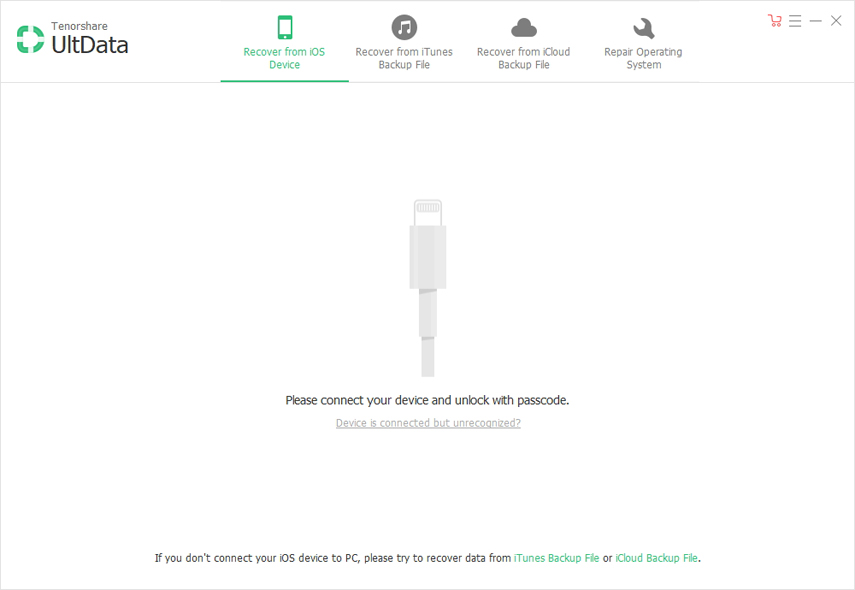
ขั้นตอนที่ 3 ในหน้าต่างต่อไปนี้คุณจะสามารถสแกนได้และกู้คืนชนิดของไฟล์ที่คุณต้องการ ดังนั้นอย่างระมัดระวังไปที่หมวดหมู่และเลือก "ข้อความเสียง" จากรายการไฟล์ หลังจากเลือกแล้วให้แตะที่ "เริ่มการสแกน"

ขั้นตอนที่ 4 ผลลัพธ์จะปรากฏและรายการหมวดหมู่จะพร้อมใช้งาน มันเป็นตัวอย่าง!

ขั้นตอนที่ 5 ท้ายที่สุดหลังจากการเลือกไฟล์เสร็จสมบูรณ์ให้คลิก "กู้คืน" เพื่อกู้คืนข้อความเสียง
ดังนั้นนี่คือวิธีที่คุณสามารถใช้ซอฟต์แวร์นี้เพื่อกู้คืนข้อความเสียงของคุณบน iPhone โดยรวมแล้ว Tenorshare UltData - iOS จะให้บริการที่ยอดเยี่ยมแก่คุณ หากคุณทำวอยซ์เมลหายและมีปัญหาในการกู้คืนคุณสามารถลอง UltData ได้ มันมีคุณสมบัติที่ยอดเยี่ยมประสิทธิภาพและการใช้งานง่ายในแพ็คเกจเดียวกัน ไปเลย!
ข้อสรุป
โดยพื้นฐานแล้วถ้าคุณไม่รู้วิธีตรวจสอบของคุณข้อความเสียงบน iPhone คุณสามารถทำตามคำแนะนำที่กล่าวถึงในบทความ มันจะทำให้กระบวนการง่ายขึ้นสำหรับคุณ แต่ถ้าคุณมีปัญหาในการกู้คืนข้อความเสียงที่หายไปหรือสิ่งที่คุณเพิ่งลบไปโดยไม่ได้ตั้งใจความหวังเดียวของคุณในการกู้คืนที่ง่ายและรับประกันคือ Tenorshare UltData - iOS ที่ระบุไว้ก่อนหน้านี้มันเป็นเครื่องมือที่น่าอัศจรรย์ด้วยความช่วยเหลือซึ่งคุณสามารถทันทีโดยไม่ต้องยุ่งยากใด ๆ คุณสามารถคาดหวังอัตราการกู้คืน 100%! ซอฟต์แวร์ที่แนะนำเป็นอย่างยิ่ง!









